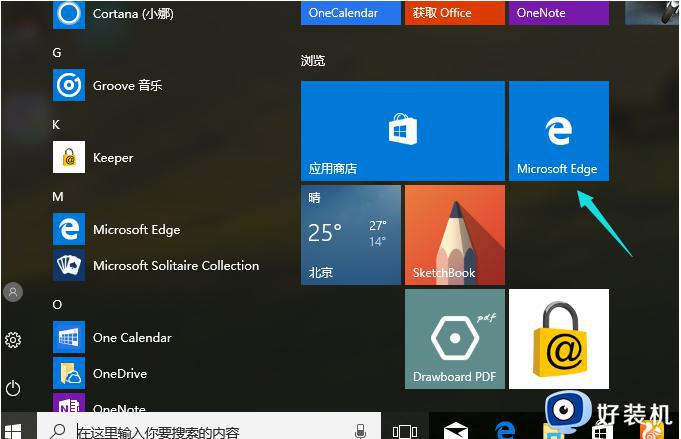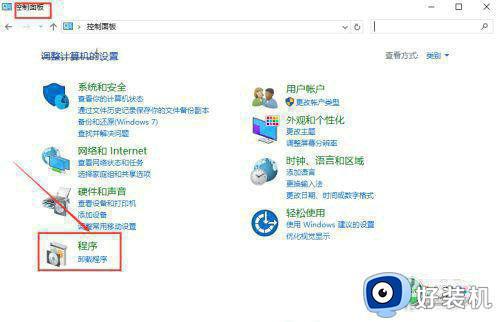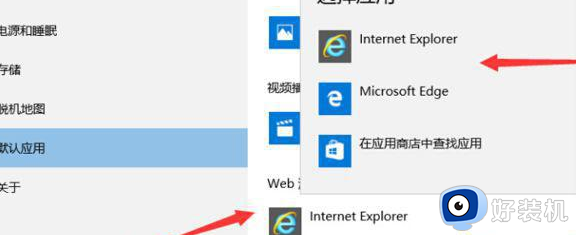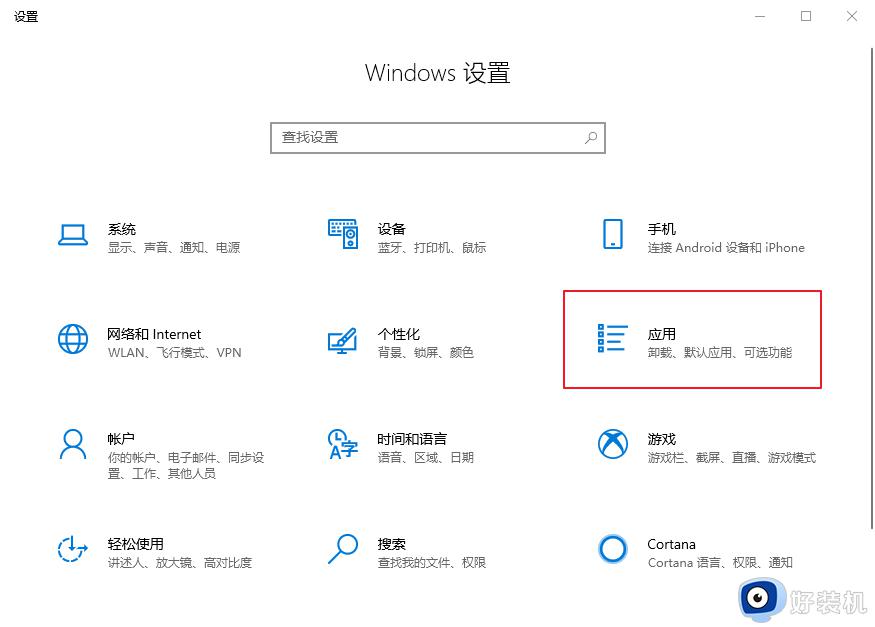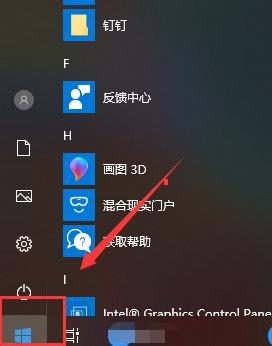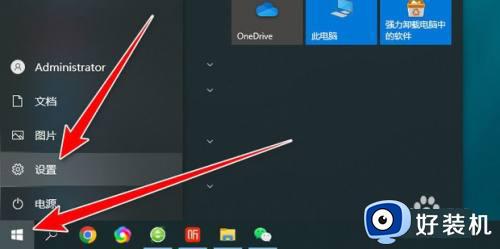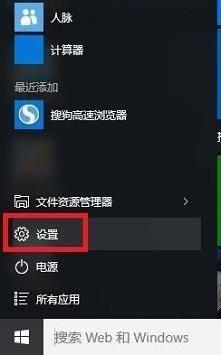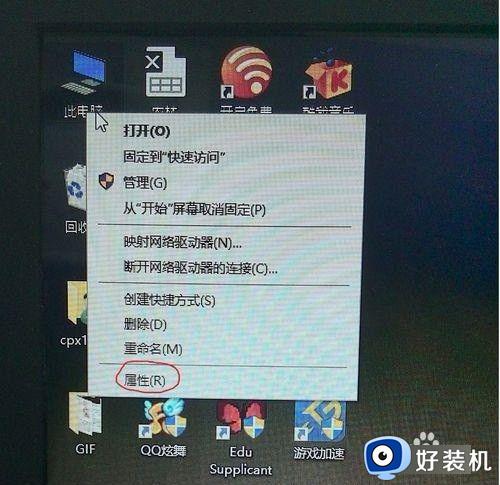windows10默认浏览器设置方法 windows10怎么修改默认浏览器设置
时间:2023-04-01 13:43:00作者:xinxin
由于在windows10系统中自带有微软开发的edge浏览器搜索工具,很多用户在打开某个网址时都会默认通过系统自带浏览器打开,可是当用户在windows10电脑中安装其它浏览器时,在windows10中怎么修改默认浏览器设置呢?以下就是关于windows10修改默认浏览器设置方法。
推荐下载:win10纯净安装版
具体方法:
1、点击“开始”按钮,在“开始”菜单中选择“设置”。
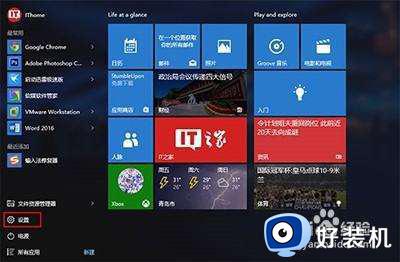
2、在“设置”中选择“系统”。
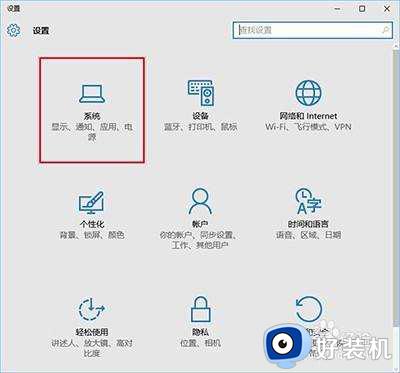
3、在左侧菜单选择“默认应用”后,在右侧找到“Web浏览器”就会看到当前默认浏览器(系统初始会以Microsoft Edge为默认浏览器)。
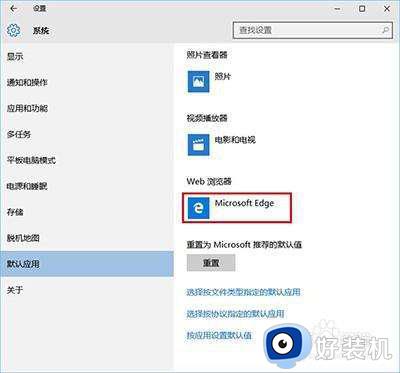
4、点击当前默认浏览器,就会出现已经安装的浏览器菜单,点击要设置为默认的浏览器即可(本例设置谷歌Chrome浏览器为默认浏览器)。
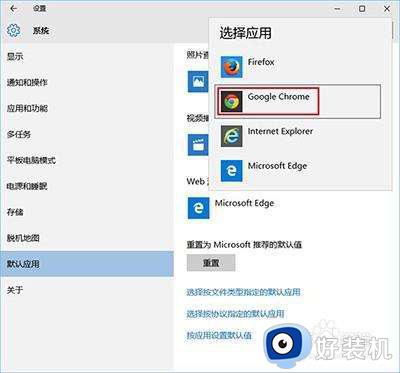
上述就是小编带来的关于windows10修改默认浏览器设置方法了,如果有不了解的用户就可以按照小编的方法来进行操作了,相信是可以帮助到一些新用户的。